مهم ترین کاری که باید هر کسی بعد از راه اندازی سایت انجام دهد افزودن سایت وردپرسی به Google Webmaster Tools است، چون این مهم ترین گام در بهینه سازی و سئو سایت شما برای موتورهای جستجو است.
در این مقاله ما نحوه اضافه کردن سایت به گوگل وبمستر تولز را به صورت گام به گام برای شما توضیح می دهیم.
توجه: آموزش زیر را دنبال کنید اگر تغییری در کنسول گوگل مشاهده کردید آموزش اضافه کردن سایت به گوگل وبمستر تولز جدید را ببینید.
ابزار گوگل وبمستر چیست؟
ابزار وبمستر گوگل، مجموعه ای از ابزارهای ارائه شده برای دیدگاه سایت در موتورهای جستجو توسط گوگل است. در ابزار گوگل وبمستر گزارش ها و داده های مختلفی ارائه می شود، که می به شما کمک می کند تا بدانید صفحات شما چگونه در نتایج جستجو ظاهر می شوند، و یا اینکه کدام یک از صفحات شما توسط گوگل بلاک شده است، که این اطلاعات به بهبود مطالب قدیمی، نوشتن مطالب جدید، ایجاد استراتژی محتوا به شما کمک شایانی خواهد کرد.
وبمستر تولز به شما امکان ارسال نقشه سایت را می دهد،همچنین اگر سایت شما مشکلی داشته باشد شما را خبر دار می کند، و اینکه شما به راحتی در اینجا می توانید محتوای جدید سایت خود را خیلی سریع در موتور های جستجو ایندکس کنید.
نحوه اضافه کردن سایت وردپرس به Google Webmaster Tools
به وب سایت Google Webmaster tools بروید و با یکی از حساب های ایمیل خود وارد شوید. پس از ورود به سیستم، با کلیک بر روی دکمه add your website’s آدرس وب سایت خود را اضافه کنید و دکمه افزودن سایت جدید را فشار دهید.
در صفحه بعدی ازشما خواسته خواهد شد تا مالکیت وب سایت خود را تایید کنید که چنین راه برای انجام این کار در پیش خواهید داشت. یکی از این راه ها این است که می توانید فایل HTML موجود در صفحه را دانلود کنید، و وارد هاست خود شوید و آن را در قسمت روت اصلی سایت آپلود کنید. یا اینکه میتوانید بر روی meta tag کلیک کنید و کد موجود را به سایت خود اضافه کنید.
به راحتی می توانید متا تگ را به وب سایت خود اضافه کنید،شما می توانید به وسیله افزونه Insert Headers and Footers کد را به وب سایت خود اضافه کنید. کد شما چیزی شبیه به نمونه زیر خواهد بود:
<meta name="google-site-verification" content="VerificationKeyCode" />
حالا به تنظیمات «Insert Headers and Footers» بروید و خط متا تگ را در قسمت هدر قرار دهید. تغییرات خود را ذخیره کنید و به وب سایت گوگل وبمستر بروید و بر روی دکمه Verify site کلیک کنید.
همچنین شما اگر از افزونه Yoast Seo استفاده می کنید ، می توانید کد را در درون آن جاسازی کنید.
بعد از این که کد بالا را کپی مانند تصویر کپی کردید به پیشخوان وردپرس بروید و سپس به قسمت سئو » ابزارهای وبمستر بروید و کد را در قسمتکنسول جستجوی گوگل جاسازی کنید.
بعد از این که کد را در قسمت مشخص شده تصویر بالا جاسازی کردید به گوگل وبمستر تولز برگردید و بر روی دکمه Verify site کلید کنید تا تایید مالکیت صورت گیرد.
هنگامی که وب سایت خود را تایید کردید اولین کاری که باید انجام دهید این است که نقشه سایت خود را به آن اضافه کنید
هنگامی که وب سایت خود را تأیید میکنید، چیزی که میخواهید انجام دهید این است که نقشه سایت XML خود را اضافه کنید. می توانید مقاله ما را در مود افزودن نقشه سایت به وردپرس مطالعه کنید.
همچنین باید بدانید که اگر شما از افزونه Yoast Seo استفاده کنید به سادگی خود، افزونه به صورت اتوماتیک نقشه سایت شما را خواهد ساخت، یوست سئو اصولی ترین راه برای سئو سایت بدون نیاز به هیچ دانش خواصی است، پس حتما از آن استفاده کنید.
این همه چیزی است که شما باید انجام دهید تا سایت وردپرس خود را به ابزار وبمستر گوگل اضافه کنید. هنگامی که داده های شما شروع به کار می کنند، می توانید از آن داده ها برای ارتقا سایت خود استفاده کنید.
امیداوریم که نحوه اضافه کردن سایت وردپرس به گوگل وبمستر را یاد گرفته باشید، همچنین شما می توانید با مطالعه آموزش اضافه کردن سایت به گوگل آنالیتیکس همه آمارهای ممکن در مورد وب سایبت خود را مشاهده کنید.

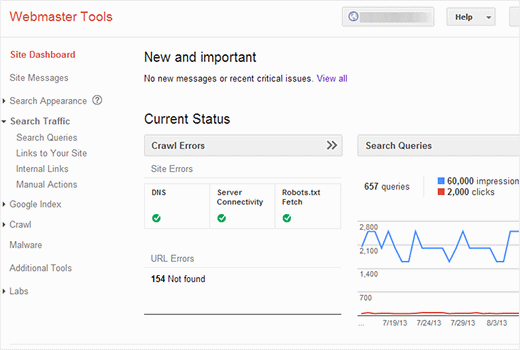
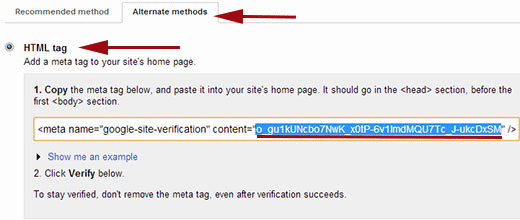
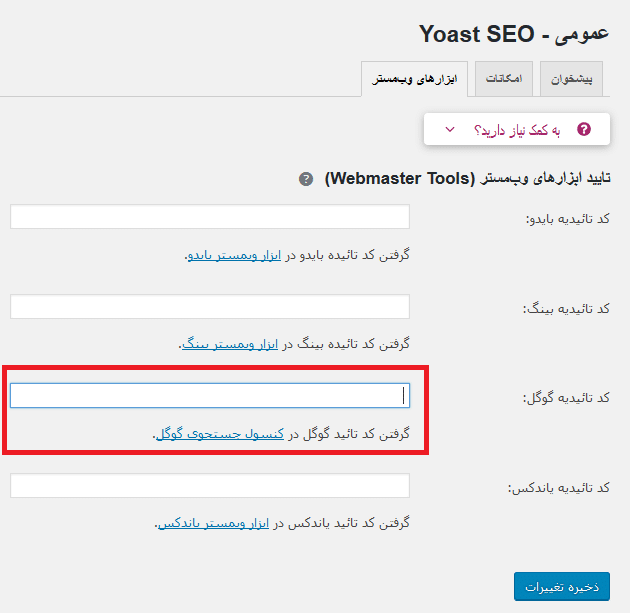
ممنون از سایت بسیار خوبتون